Når innstillingsvinduet for GNOME-skallutvidelser åpnes, klikker du på knappen "Legg til regel" nederst til venstre. Du ser nå på en liste over installerte applikasjoner. Velg applikasjonen du vil åpne automatisk på et bestemt arbeidsområde, og velg deretter ønsket arbeidsområde i feltet under.
 Naneedigital
Naneedigital
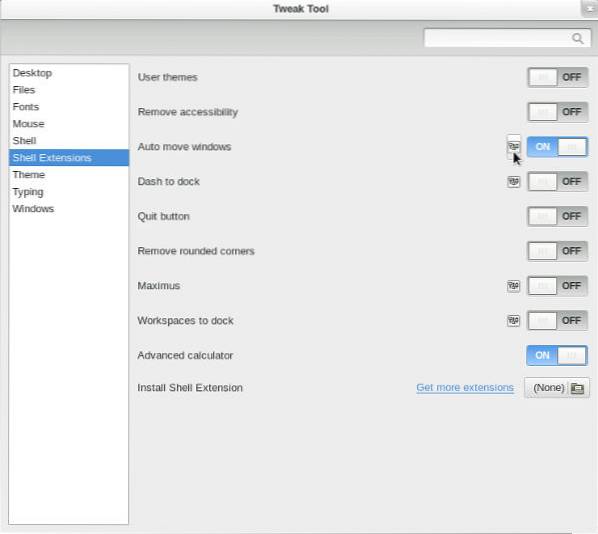

![MailTrack forteller deg når e-posten din har blitt levert og lest [Chrome]](https://naneedigital.com/storage/img/images_1/mailtrack_tells_you_when_your_email_has_been_delivered_and_read_chrome.png)
